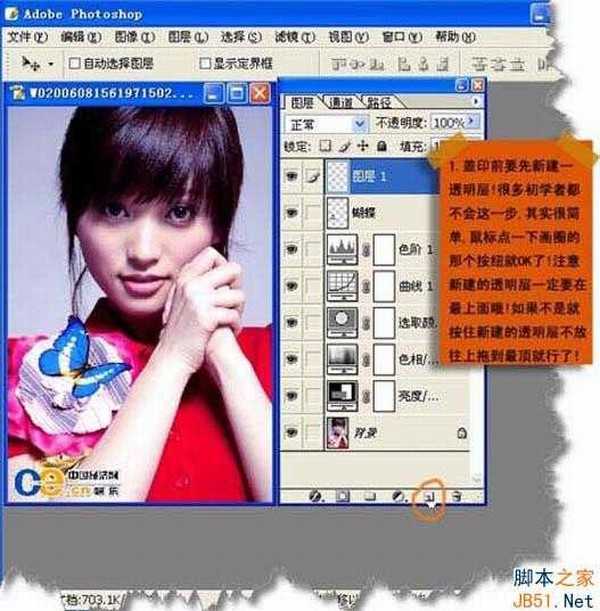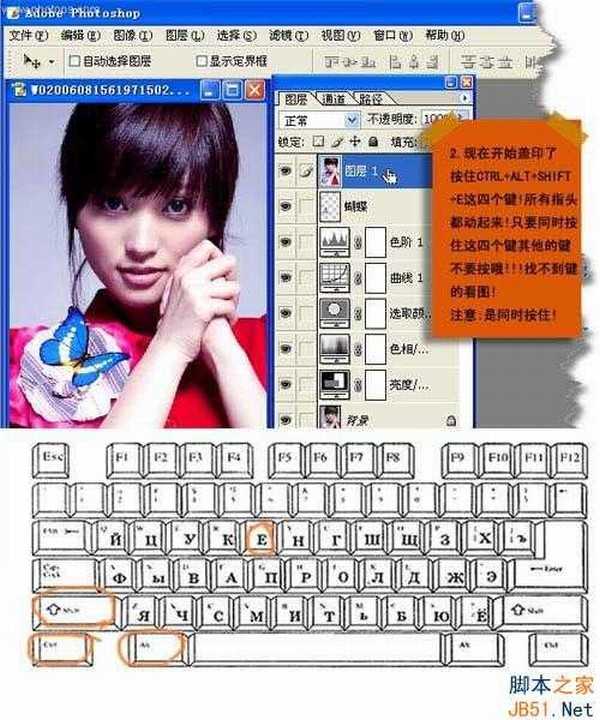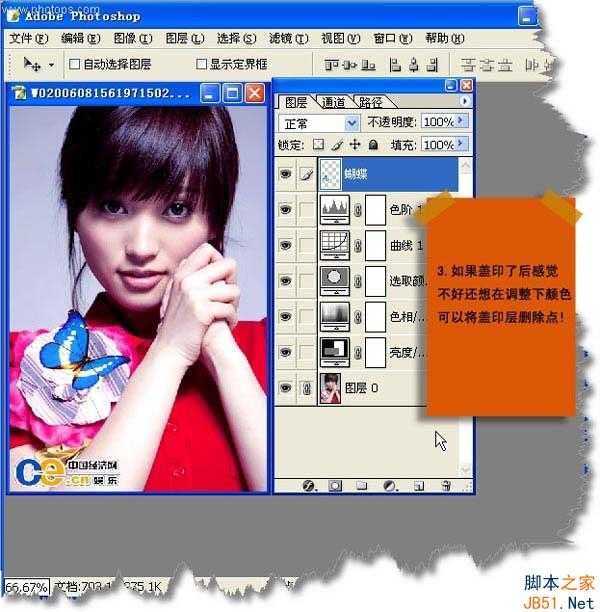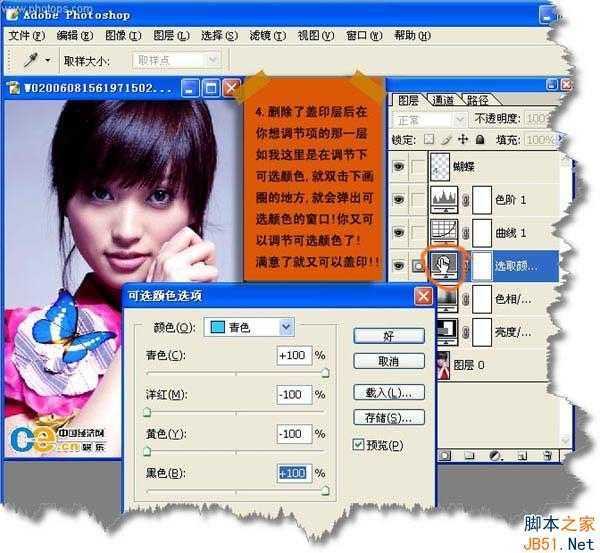一、盖印图层是什么意思,盖印图层的含义
盖印就是在你将处理图片的时候将处理后的效果盖印到新的图层上,功能和合并图层差不多,不过比合并图层更好用!因为盖印是重新生成一个新的图层而一点都不会影响你之前所处理的图层,这样做的好处就是,如果你觉得之前处理的效果不太满意,你可以删除盖印图层,之前做效果的图层依然还在。极大程度上方便我们处理图片,也可以节省时间。
其实我们简单的理解盖印图层就是把所有图层拼合后的效果变成一个新的图层,但是保留了之前的所有图层,并没有真正的拼合图层,方便以后继续编辑个别图层。
二、ps盖印图层快捷键
一般我们盖印图层比较常用的就是盖印可见图层,那么盖印图层在哪?这里只需要知道盖印图层的快捷键就可以了。
盖印所有可见图层:Ctrl + Alt + Shift + E;
盖印所选图层:Ctrl + Alt + E
三、盖印图层跟ps图层蒙版的的区别?
盖印图层跟蒙版是完全不一样的,但是有的时候又有点像蒙板,把一图层盖后,用画笔在盖印图层下的一个图层涂抹的话,它会在盖印图层上出现,再在盖印图层上涂的话,出现的那部分会消失.这个主要用到背景上,合成图片经常用到。
四、使用盖印图层注意事项:
1、不同版本的PS中盖印图层的用法不一样,CS4之前版本需要新建图层,但在CS4、CS5以及最新的PS CS6中,盖印图层时已经不需要新建图层了,会自动将所有可视图层盖印成为一个新的图层,方便操作。
2、如果盖印以后感觉效果不是很满意,你可以把盖印图层删除,可以重新调整。
3、删除盖印图层以后,我们即可以更改和调整其他的图层直到作出自己满意的效果.
4、盖印图层还可以灵活选择,如果我们只想把单独的几个效果盖印,我们就把其他图层都隐藏。
下面通过一个案例来和大家讲解:
1.盖印前要先新建一透明层!很多初学者都不会这一步,其实很简单,鼠标点一下图层面板下面那个新建按钮就可以了。要注意的是新建图层的时候一定要在最上面的图层上新建,如果不是你就按 Ctrl + Shift + ] 移到最上面。
2.在最上面新建图层以后按 Ctrl + AlT + Shift + E 这四个键!我们就可以看到刚才新建的图层多了一张图片,并且是刚刚我们作好效果的图层。如图所示:
3.如果盖印以后感觉效果不是很满意,你可以把盖印图层删除,可以重新调整。
4.删除盖印图层以后,我们即可以更改和调整其他的图层直到作出自己满意的效果.
5.盖印图层还可以灵活选择,如果我们只想把单独的几个效果盖印,我们就把其他图层都隐藏。
免责声明:本站资源来自互联网收集,仅供用于学习和交流,请遵循相关法律法规,本站一切资源不代表本站立场,如有侵权、后门、不妥请联系本站删除!
更新日志
- 小骆驼-《草原狼2(蓝光CD)》[原抓WAV+CUE]
- 群星《欢迎来到我身边 电影原声专辑》[320K/MP3][105.02MB]
- 群星《欢迎来到我身边 电影原声专辑》[FLAC/分轨][480.9MB]
- 雷婷《梦里蓝天HQⅡ》 2023头版限量编号低速原抓[WAV+CUE][463M]
- 群星《2024好听新歌42》AI调整音效【WAV分轨】
- 王思雨-《思念陪着鸿雁飞》WAV
- 王思雨《喜马拉雅HQ》头版限量编号[WAV+CUE]
- 李健《无时无刻》[WAV+CUE][590M]
- 陈奕迅《酝酿》[WAV分轨][502M]
- 卓依婷《化蝶》2CD[WAV+CUE][1.1G]
- 群星《吉他王(黑胶CD)》[WAV+CUE]
- 齐秦《穿乐(穿越)》[WAV+CUE]
- 发烧珍品《数位CD音响测试-动向效果(九)》【WAV+CUE】
- 邝美云《邝美云精装歌集》[DSF][1.6G]
- 吕方《爱一回伤一回》[WAV+CUE][454M]